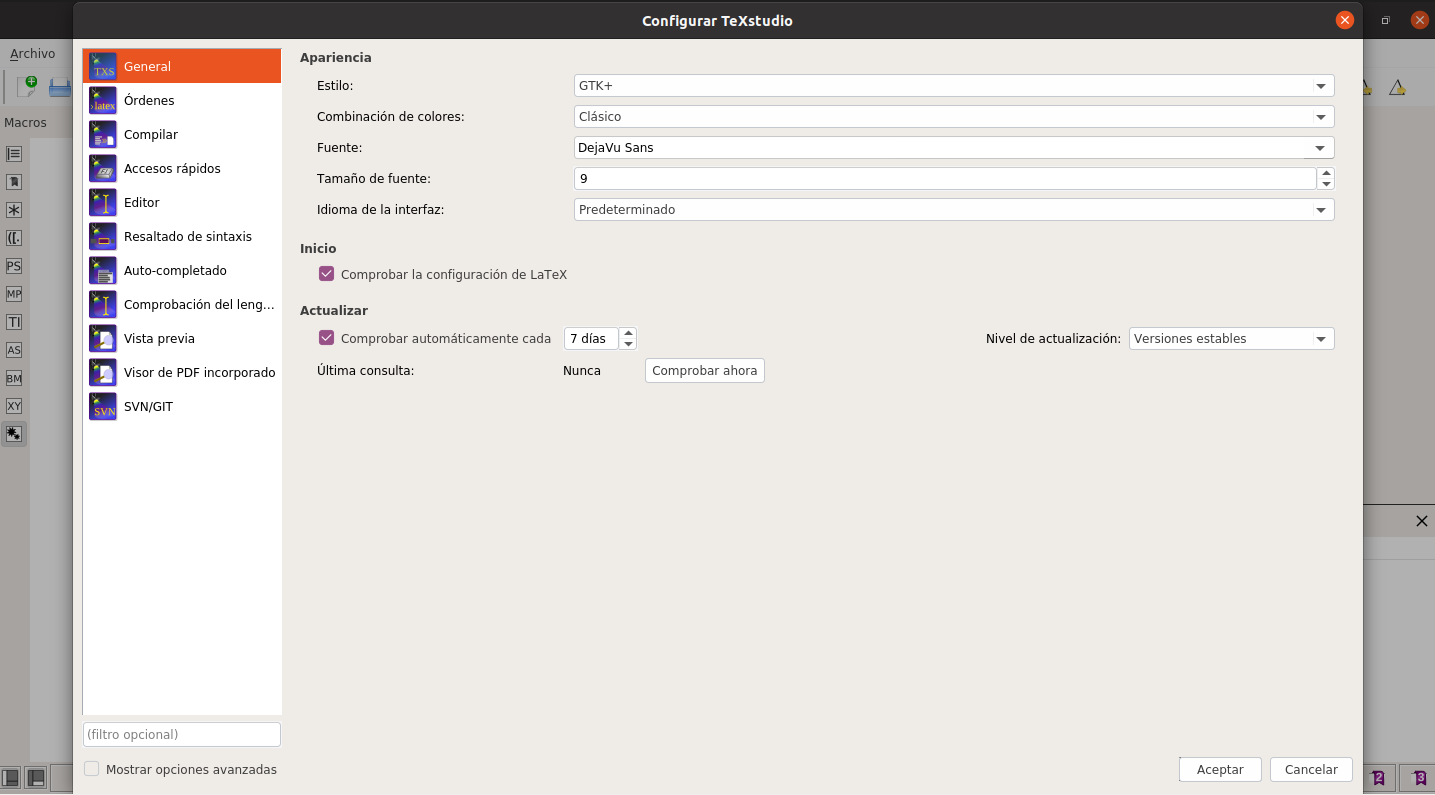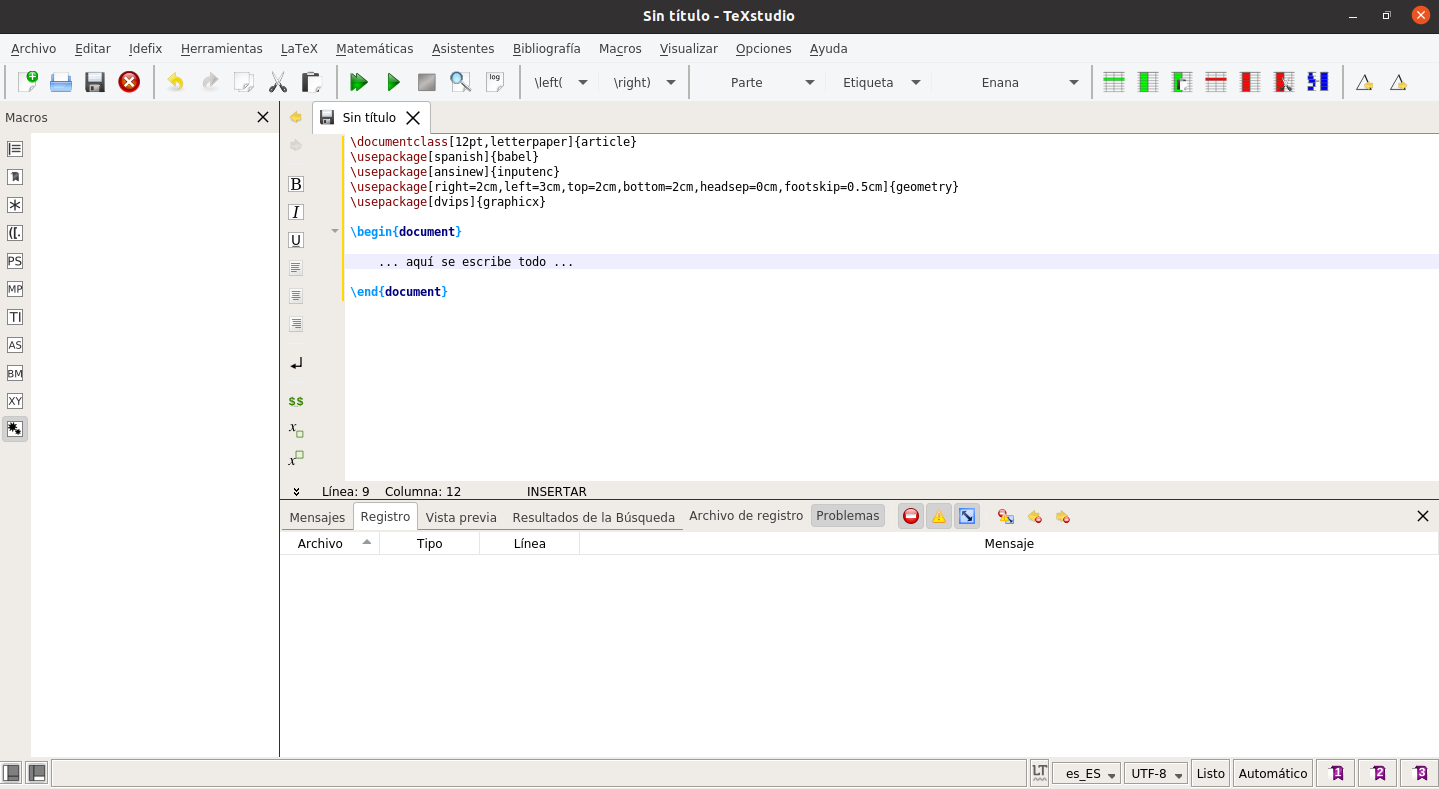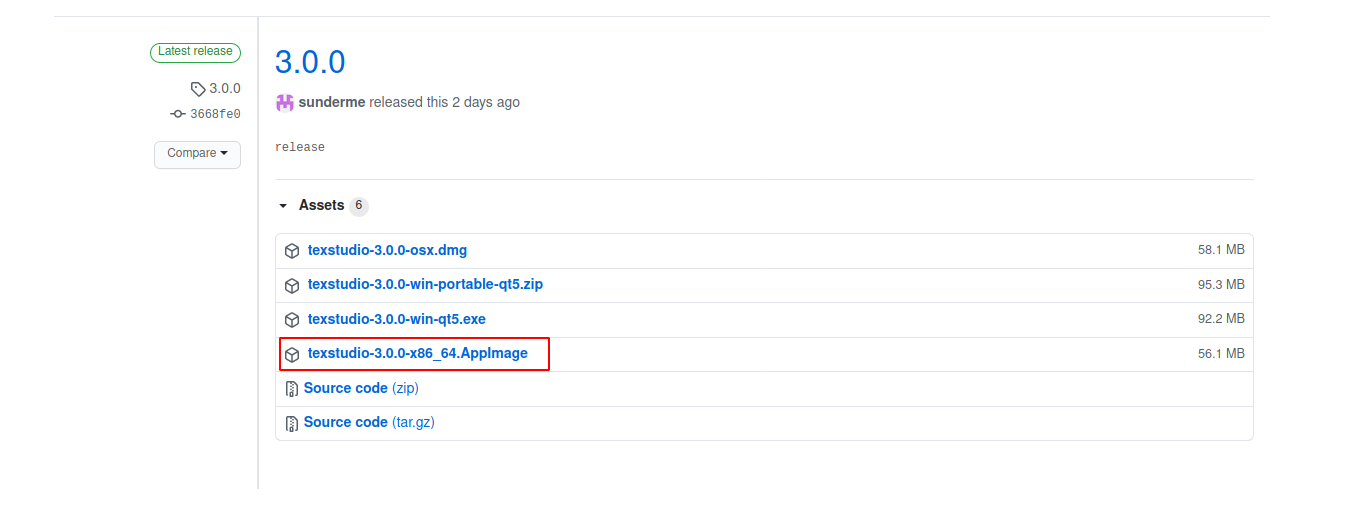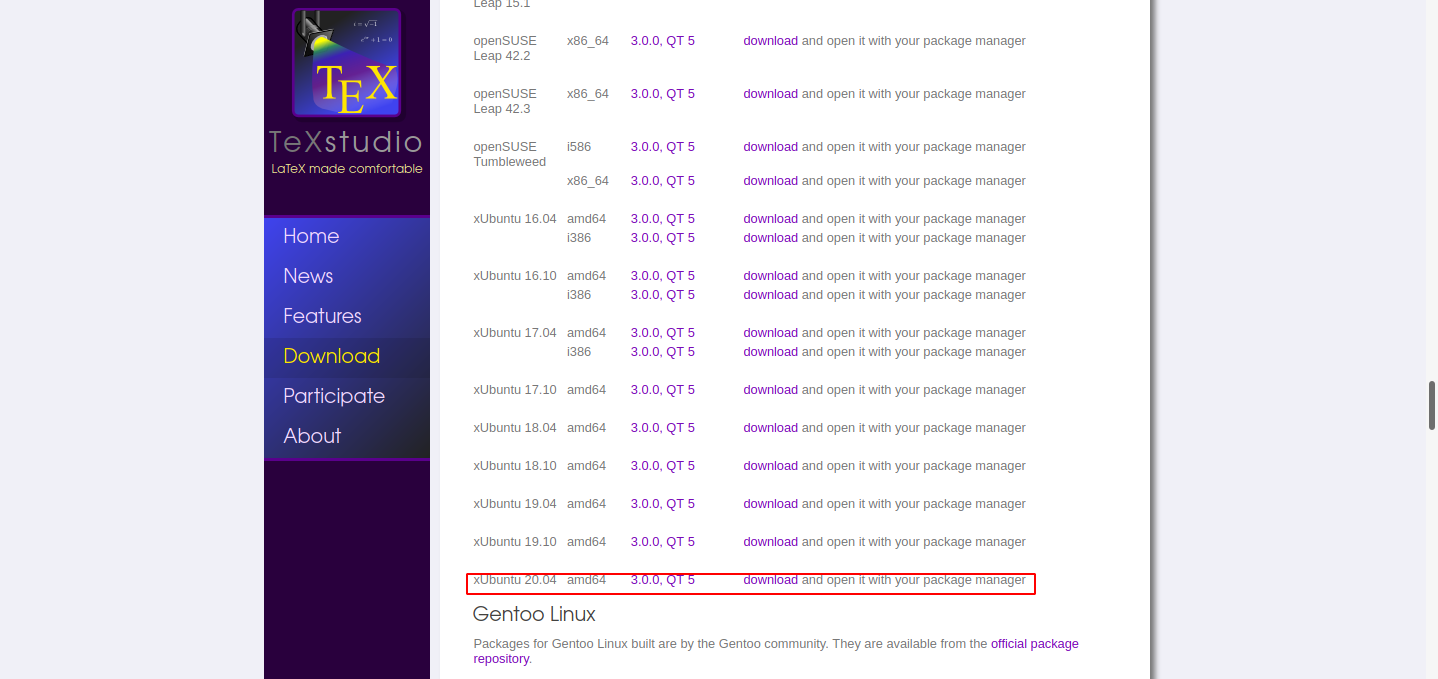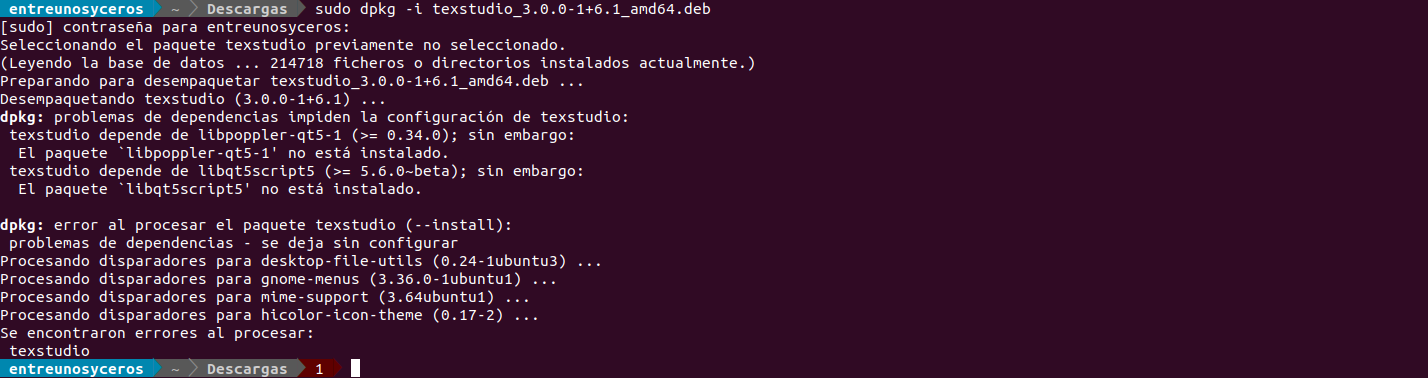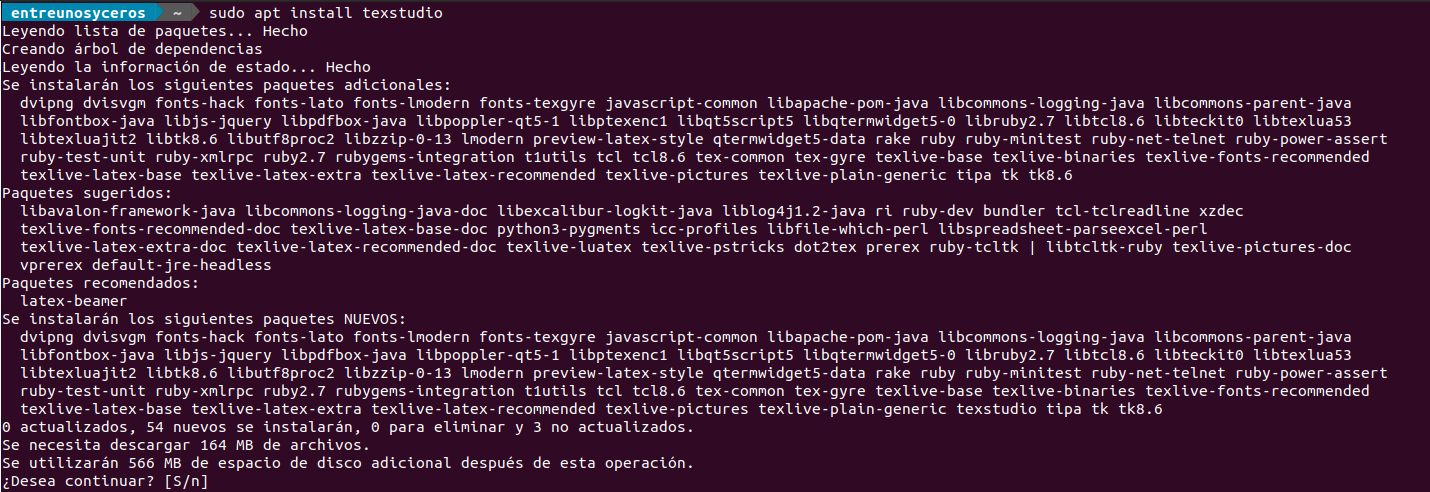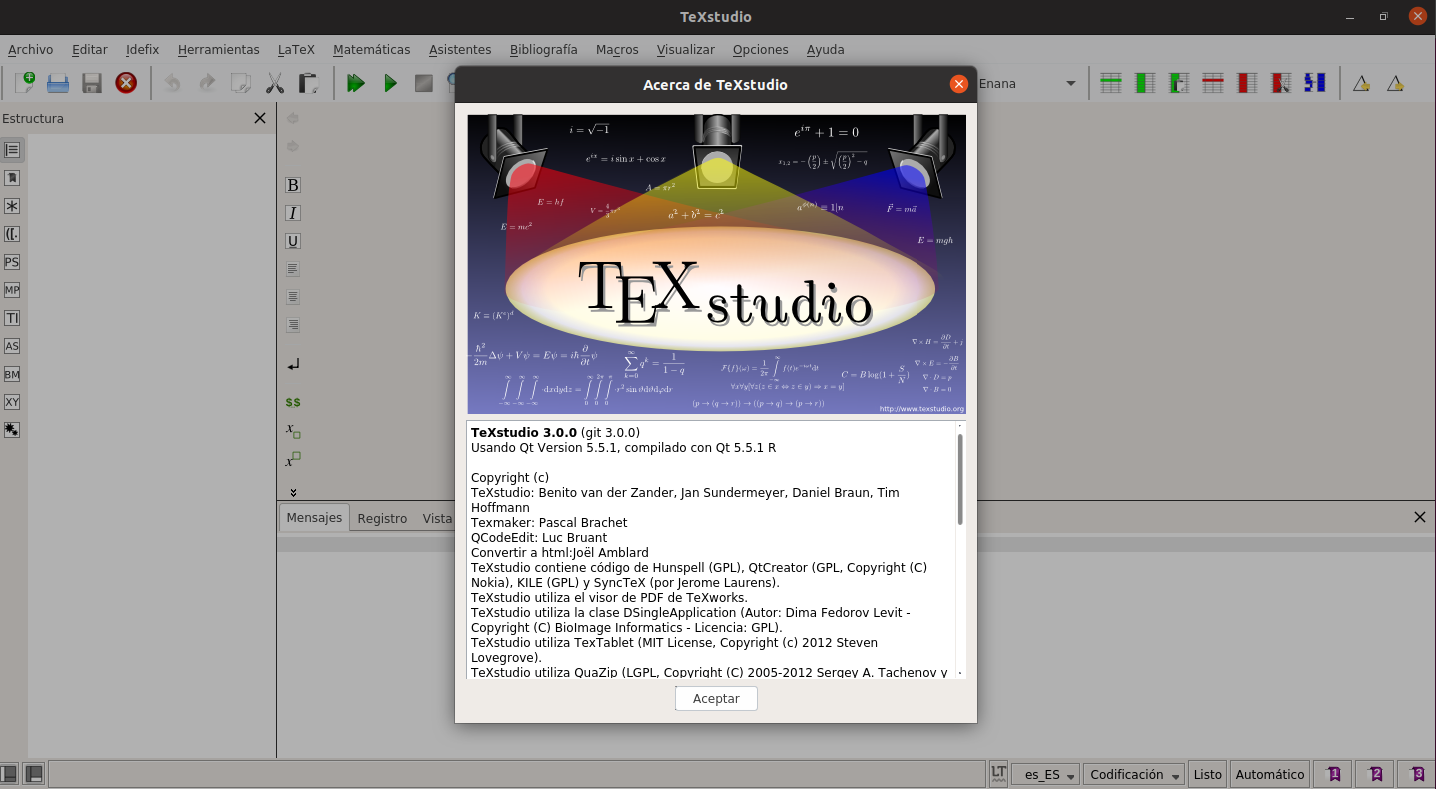
Στο επόμενο άρθρο θα ρίξουμε μια ματιά στο TeXstudio 3. Πρόκειται για ένα ολοκληρωμένο περιβάλλον γραφής για τη δημιουργία εγγράφων με Κόμμι. Ο κύριος στόχος του είναι να κάνει το γράψιμο LaTeX όσο το δυνατόν πιο εύκολο και άνετο. Αυτό το πρόγραμμα προσφέρει στους χρήστες πολλές λειτουργίες, όπως επισήμανση σύνταξης, ενσωματωμένο πρόγραμμα προβολής, έλεγχο αναφοράς και διάφορους οδηγούς, μεταξύ άλλων.
Το TeXstudio είναι ένας δωρεάν και ανοιχτού κώδικα επεξεργαστής LaTex για Gnu / Linux, Windows, BSD και MacOS. Με αυτό το περιβάλλον γραφής, οι χρήστες θα μπορούν να δημιουργούν έγγραφα LaTeX στο σύστημά μας. Άδεια χρήσης GPL v2. Όντας ανοιχτού κώδικα, μπορεί να χρησιμοποιηθεί και να τροποποιηθεί όπως όλοι θέλουν.
Γενικά χαρακτηριστικά του TeXstudio
- Το TeXstudio δημιουργήθηκε για Texmaker. Αρχικά ονομαζόταν TeXmakerX επειδή ξεκίνησε ως ένα μικρό σύνολο επεκτάσεων για το Texmaker. Σημαντικές αλλαγές στις δυνατότητες και τη βάση κώδικα το έχουν κάνει αυτό ένα εντελώς ανεξάρτητο πρόγραμμα.
- Αυτό το πρόγραμμα είναι τρέχει σε Windows, Gnu / Linux, BSD και Mac OSX μεταξύ άλλων συστημάτων.
- Είναι με άδεια βάσει της GPL v2.
- Θα βρούμε διαθέσιμοι πολλοί δρομείς.
- Έχει επίσης αυτόματη ολοκλήρωση.
- Σε προσφορές προγράμματος 1000+ μαθηματικά σύμβολα, σελιδοδείκτες, επικάλυψη συνδέσμων, οδηγούς εικόνας, πίνακες και τύποι.
- Περιλαμβάνει μεταφορά και απόθεση υποστήριξης για εικόνες. Μπορούμε επίσης να χρησιμοποιήσουμε μορφή πίνακα, προβολή δομής και αναδίπλωση κώδικα.
- Έχει σύνθετη επισήμανση σύνταξης.
- Μπορούμε να χρησιμοποιήσουμε το δικό σας διαδραστικός ορθογραφικός έλεγχος.
- Στο πρόγραμμα θα βρείτε επίσης διαθέσιμα a διαδραστικό πούλι αναφοράς.
- Το πρόγραμμα προσφέρει μια σαφή εμφάνιση σφαλμάτων και προειδοποιήσεων LaTeX.
- Ολοκληρωμένη υποστήριξη για διάφορα Μεταγλωττιστές LaTeX, εργαλεία ευρετηρίου, βιβλιογραφίας και γλωσσάρι, Latexmk και πολλά άλλα.
- Πλήρως προσαρμόσιμο για τη δημιουργία του πλήρους εγγράφου.
- Ενσωματωμένο πρόγραμμα προβολής PDF με συγχρονισμό (σχεδόν) σε επίπεδο λέξης.
- Θα έχουμε την προεπισκόπηση online με Ζωντανή ενημέρωση για τύπους, τμήματα κώδικα και με προεπισκόπηση συμβουλών εργαλείων για εικόνες περιλαμβάνεται.
- Αυτόματη ανίχνευση MikTeX, TeX Live, Ghostscript και Standardlatex.
Αυτά είναι μερικά από τα χαρακτηριστικά αυτού του προγράμματος. Αυτοί μπορούν συμβουλευτείτε όλα αυτά στην ιστοσελίδα του έργου.
Εγκαταστήστε το TeXstudio 3 στο Ubuntu 20.04
Οι χρήστες του Ubuntu θα μπορούν να εγκαταστήσουν το TeXstudio 3 μέσω του AppImage, ενός εγγενούς αρχείου πακέτου deb ή χρησιμοποιώντας το επίσημο PPA του.
Μέσω του AppImage
να κατεβάστε το αρχείο TeXstudio 3 AppImage πρέπει απλώς να πάμε στο σελίδα κυκλοφορίας στο GitHub και κατεβάστε το από εκεί. Από αυτό το γράψιμο, το ληφθέν αρχείο ονομάζεται «textstudio-3.0.0-x86_64.AppImage". Ανάλογα με το όνομα του ληφθέντος αρχείου, ενδέχεται να αλλάξουν οι ακόλουθες εντολές.
Μόλις ολοκληρωθεί η λήψη, θα ανοίξουμε ένα τερματικό (Ctrl + Alt + T) και θα μετακινηθούμε στον φάκελο στον οποίο έχουμε αποθηκεύσει το αρχείο:
cd Descargas
Από εκεί θα πρέπει μόνο Δώστε δικαιώματα εκτέλεσης στο αρχείο με την εντολή:
sudo chmod +x texstudio-3.0.0-x86_64.AppImage
Τώρα μπορούμε ξεκινήστε το πρόγραμμα κάνοντας διπλό κλικ στο αρχείο ή πληκτρολογώντας στο ίδιο τερματικό:
sudo ./texstudio-3.0.0-x86_64.AppImage
Μέσω του πακέτου .DEB
Εάν προτιμάτε να το χρησιμοποιήσετε το αρχείο .deb μπορείτε να το κατεβάσετε σύνδεσμος λήψης. Μόλις ολοκληρωθεί η λήψη, θα πρέπει να ανοίξουμε μόνο ένα τερματικό (Ctrl + Alt + T) και να μετακινηθούμε στο φάκελο όπου έχουμε αποθηκεύσει το αρχείο:
cd Descargas
Από αυτόν τον φάκελο, μπορούμε τώρα ξεκινήστε την εγκατάσταση γράφοντας στο ίδιο τερματικό την εντολή:
sudo dpkg -i texstudio_3.0.0-1+6.1_amd64.deb
Αν βρούμε προβλήματα με εξαρτήσεις Όπως μπορείτε να δείτε στο προηγούμενο στιγμιότυπο οθόνης, μπορούμε να το διορθώσουμε με την εντολή:
sudo apt install -f
Μετά την εγκατάσταση, μπορούμε βρείτε το πρόγραμμα εκκίνησης του προγράμματος στην ομάδα μας:
Μέσω PPA
Αν σας ενδιαφέρει χρησιμοποιήστε το PPA σας για την εγκατάσταση και τη μελλοντική ενημέρωση του προγράμματος, απλά πρέπει να ανοίξετε ένα τερματικό (Ctrl + Alt + T) και να προσθέσετε το PPA με την εντολή:
sudo add-apt-repository ppa:sunderme/texstudio
Μετά την ενημέρωση των πακέτων που είναι διαθέσιμα από τα αποθετήρια που έχουν προστεθεί στην ομάδα μας, μπορούμε τώρα εγκαταστήστε αυτό το πρόγραμμα με την εντολή:
sudo apt install texstudio
Μόλις ολοκληρωθεί η εγκατάσταση, πρέπει μόνο να αναζητήσουμε τον εκκινητή που πρέπει να βρούμε στον υπολογιστή μας.
Για να λύσουμε τυχόν αμφιβολίες που μπορεί να έχουν οι χρήστες σχετικά με το πώς λειτουργεί αυτό το εργαλείο, μπορούμε έλεγξε το εγχειρίδιο που θα βρούμε στο sourceforge.